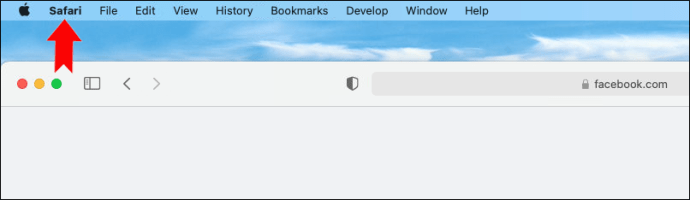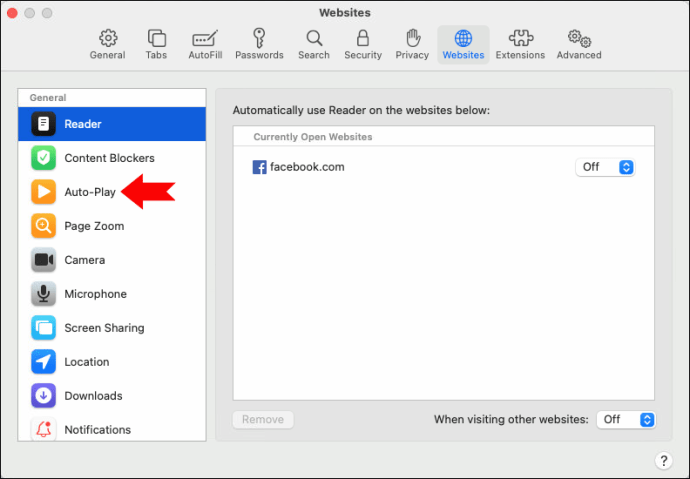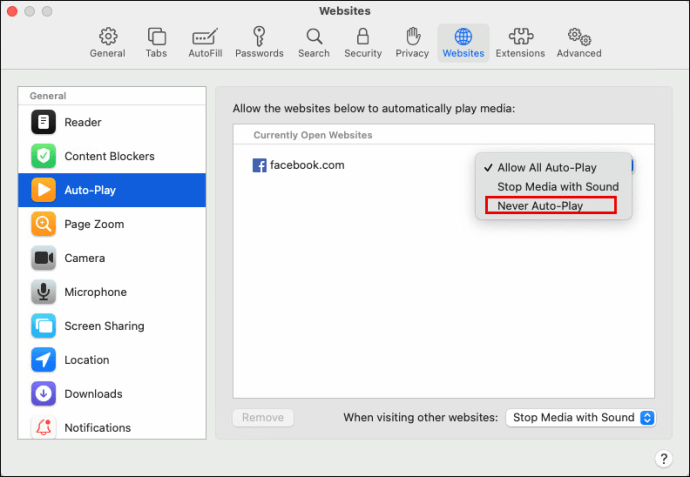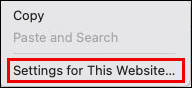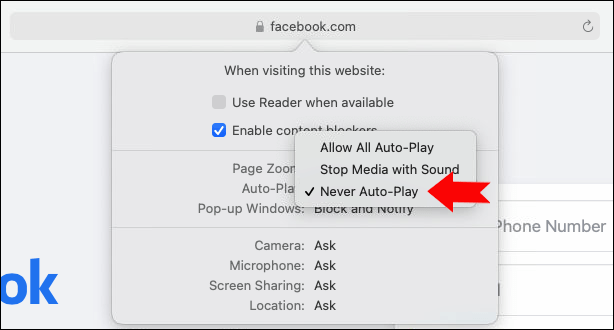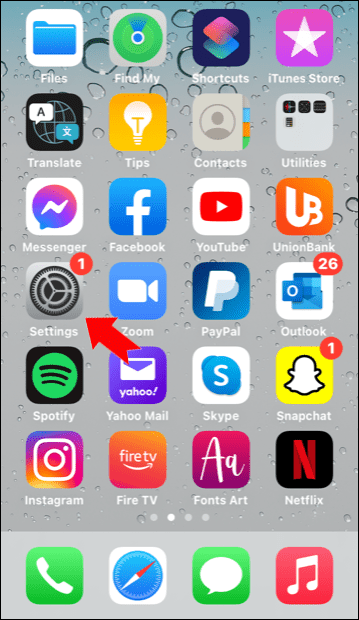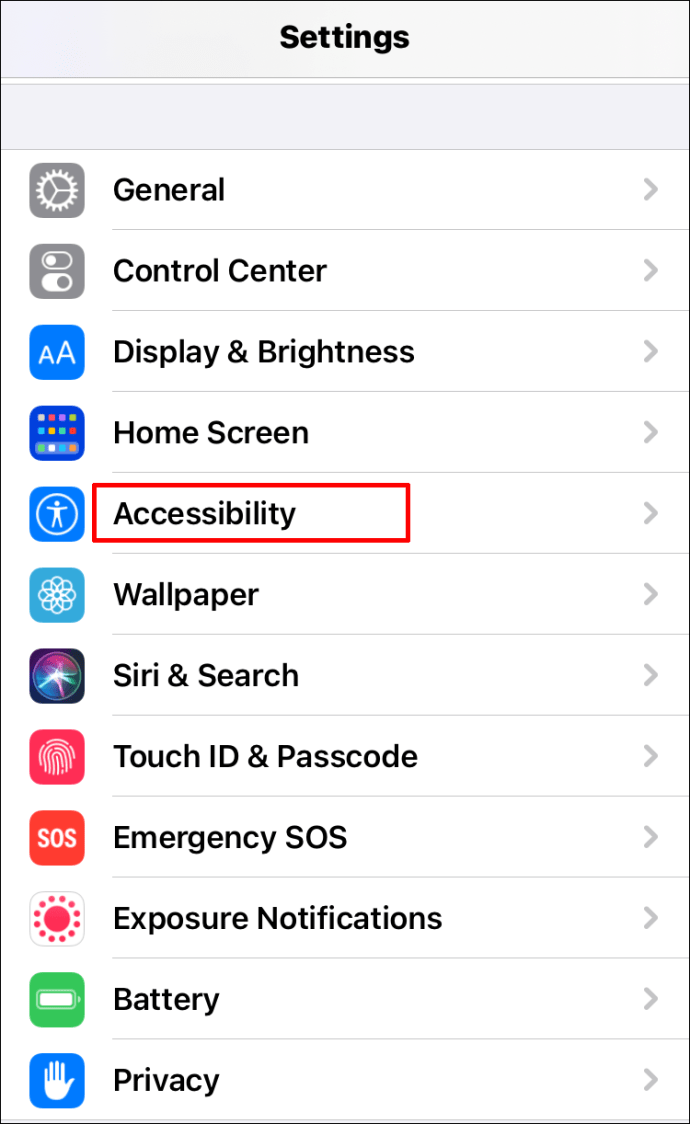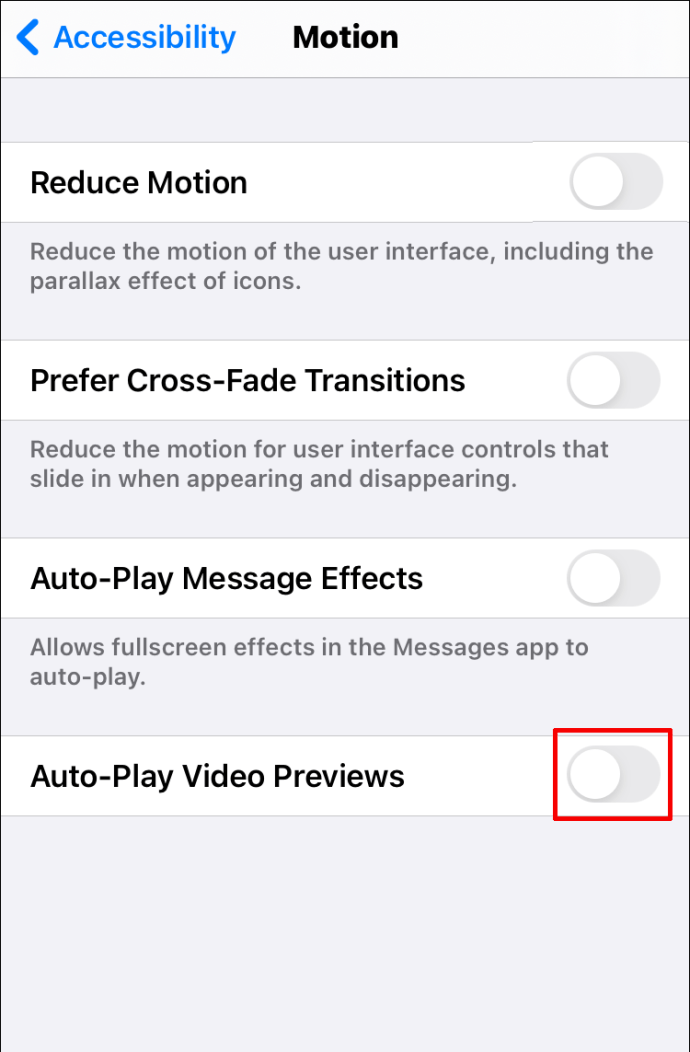Comment arrêter les vidéos en lecture automatique dans Safari
Lorsque vous naviguez sur le Web via Safari sur votre Mac ou votre appareil iOS et qu'une vidéo contextuelle ou tout autre contenu audio/visuel démarre automatiquement, cela peut être assez ennuyeux.

Non seulement cela peut être choquant et rendre la lecture d'une page Web plus difficile, mais le contenu peut également être diffusé au mauvais moment, lors d'une réunion d'affaires, par exemple. Heureusement pour tous les utilisateurs d'appareils Mac et iOS, vous pouvez désactiver cette fonctionnalité et oublier de traiter ce problème.
Dans cet article, nous vous guiderons tout au long du processus de désactivation de la fonction de lecture automatique des vidéos dans Safari et répondrons à plusieurs questions courantes liées à l'action.
Comment arrêter les vidéos en lecture automatique dans Safari sur Mac
Si vous êtes un utilisateur Mac qui a Safari comme navigateur principal, vous serez heureux de savoir qu'Apple a permis de gérer la fonction de lecture automatique de la vidéo et de la définir selon vos préférences.
Il y a une mise en garde, cependant. Seuls les utilisateurs de macOS Mojave 10.14 et des systèmes d'exploitation plus récents ont accès aux paramètres que nous expliquerons ci-dessous. Voici ce que vous devez faire pour arrêter la lecture automatique des vidéos dans Safari sur Mac :
- Ouvrez n'importe quel site Web dans le navigateur, puis sélectionnez « Safari » dans la barre d'outils principale en haut de l'écran.
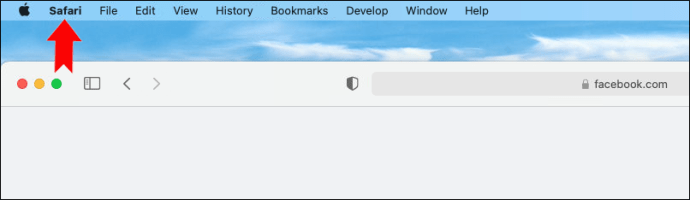
- Sélectionnez « Préférences », puis passez à l'onglet « Sites Web » dans la nouvelle fenêtre.

- Dans le panneau de gauche, sélectionnez « Lecture automatique ».
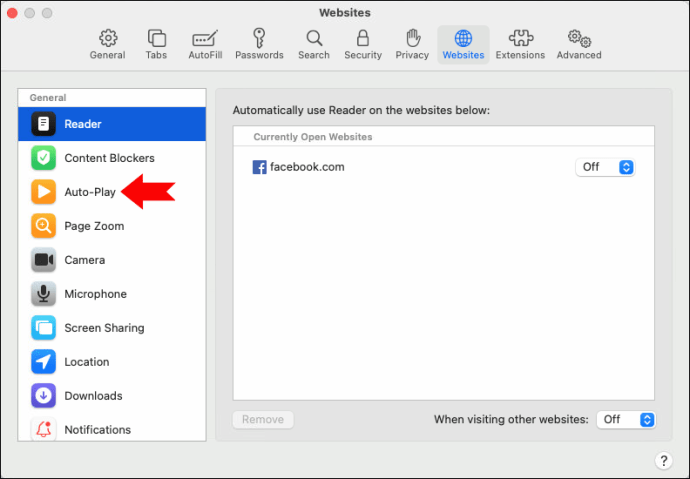
- Enfin, sélectionnez "Jamais de lecture automatique" dans la section "Sites Web actuellement ouverts".
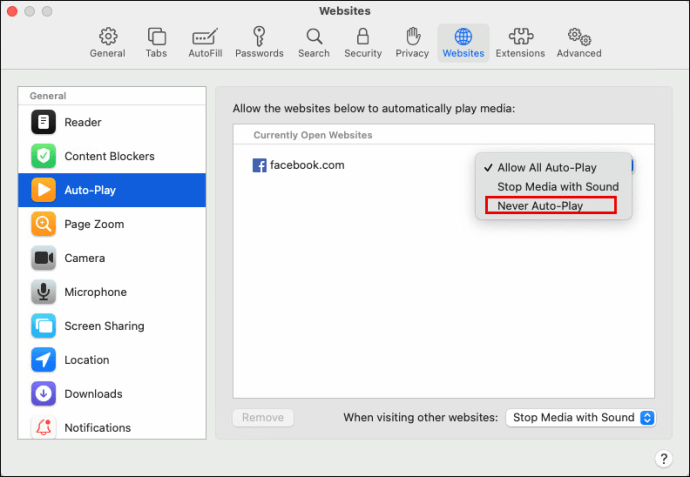
Gardez à l'esprit que ces étapes arrêteront la lecture automatique pour le site Web ouvert uniquement. Pour arrêter la lecture automatique sur tous les sites Web, voici ce que vous devez faire :
- Ouvrez Safari, puis suivez le chemin "Safari>Préférence>Sites Web".

- Dans la section "Lecture automatique", recherchez l'option "Lors de la visite d'autres sites Web" au bas de la fenêtre contextuelle.
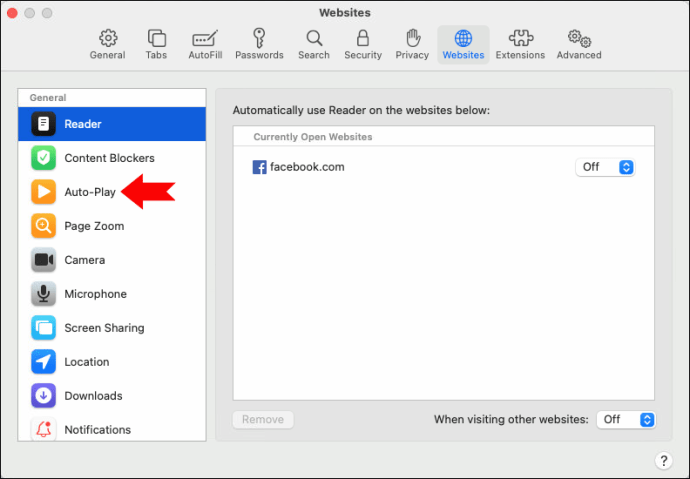
- Sélectionnez "Jamais de lecture automatique".
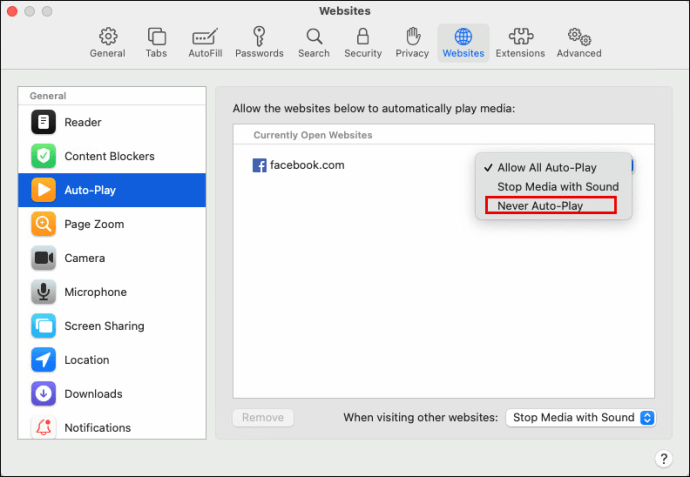
Vous savez maintenant comment désactiver la lecture automatique pour un seul site Web ou pour tous. Cependant, vous pouvez également arrêter la lecture automatique pour des sites Web spécifiques dans Safari. Pour ce faire, ouvrez les sites Web dans des onglets séparés dans Safari et définissez les préférences vidéo de lecture automatique pour chacun.
La liste des sites Web dont la lecture automatique est désactivée apparaîtra dans la section « Sites Web configurés » dans le menu « Lecture automatique ». Cependant, si vos préférences empêchent déjà la lecture automatique sur tous les sites Web, vous devrez d'abord la désactiver.
Une autre façon d'arrêter la lecture automatique de la vidéo dans Safari sur Mac
Il existe un raccourci pour arrêter la fonction de lecture automatique de la vidéo sur Safari sur Mac qui peut s'avérer utile de temps en temps. C'est particulièrement utile lorsque vous savez que vous entrez sur un site Web qui a généralement un contenu audiovisuel qui démarre immédiatement. Voilà comment cela fonctionne:
- Ouvrez le site Web dans Safari, puis faites un clic droit sur la barre d'adresse.

- Dans le menu déroulant, sélectionnez « Paramètres pour ce site Web ».
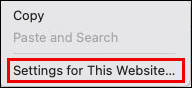
- À côté de "Lecture automatique", sélectionnez "Jamais de lecture automatique".
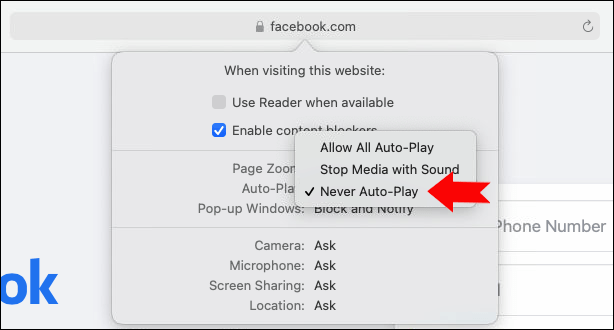
Vous pouvez également choisir « Arrêter le média avec le son », ce qui signifie que Safari arrêtera automatiquement la lecture des vidéos contenant du son. Cependant, les vidéos sans son continueront à être lues.
Cette option est utile lorsque vous visitez un site Web que vous n'avez jamais visité auparavant et que vous n'avez pas désactivé la lecture automatique pour tous les sites Web.
Comment arrêter les vidéos en lecture automatique dans Safari sur iPhone
Environ la moitié de toutes les recherches sur Internet commencent sur un appareil mobile. Et puisque Safari est le navigateur par défaut de l'iPhone, il est logique que de nombreux utilisateurs s'en servent pour leur activité de navigation lors de leurs déplacements.
Cela signifie également que si vous avez ouvert une page Web dans Safari sur iPhone et que la partie audio d'une vidéo commence à exploser immédiatement (dans les transports en commun, par exemple), cela pourrait être assez embarrassant.
Parce que vous ne savez jamais ce que vous rencontrerez lorsque vous passerez d'un nouveau site Web à un autre nouveau site Web sur Safari, vous pouvez désactiver complètement la fonctionnalité.
Suivez ces étapes pour arrêter la lecture automatique dans Safari sur iPhone :
- Ouvrez l'application "Paramètres" sur votre iPhone.
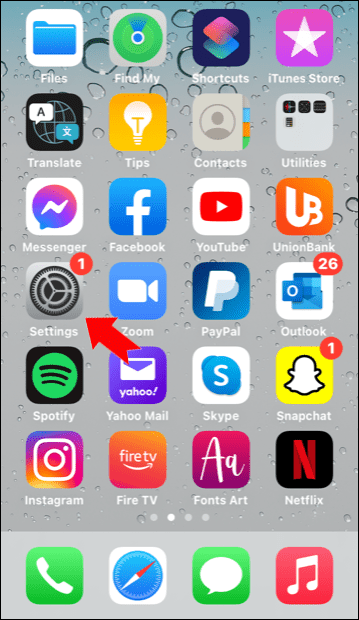
- Appuyez sur « Accessibilité ».
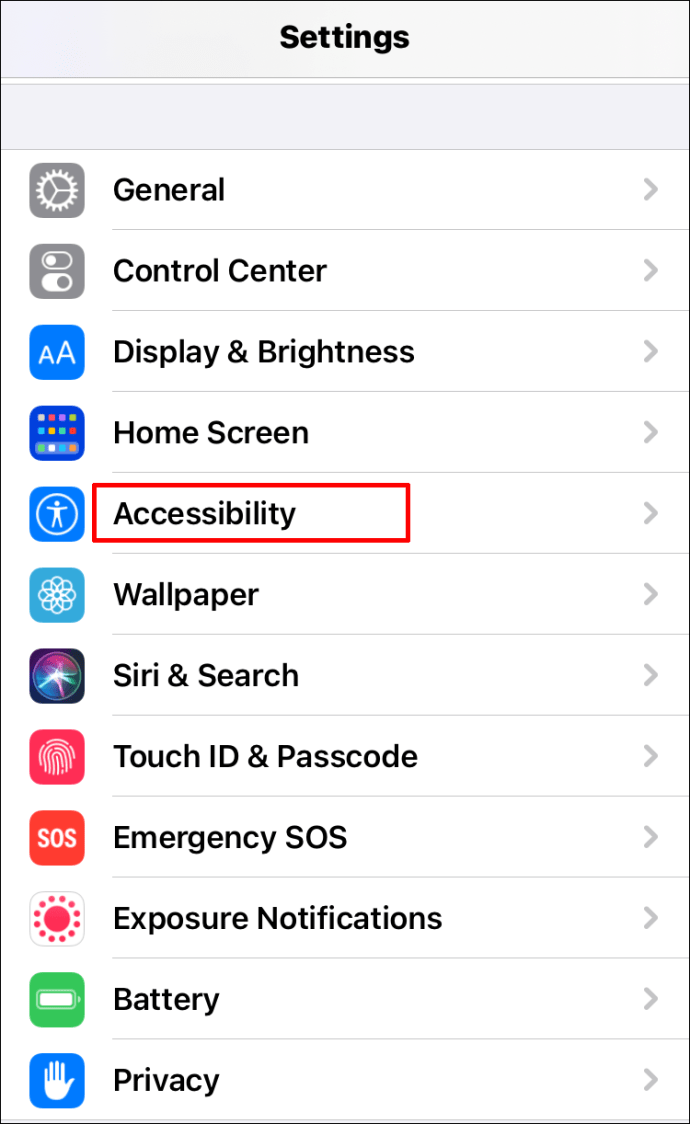
- Ensuite, appuyez sur « Mouvements » puis sur « Aperçus vidéo en lecture automatique ».
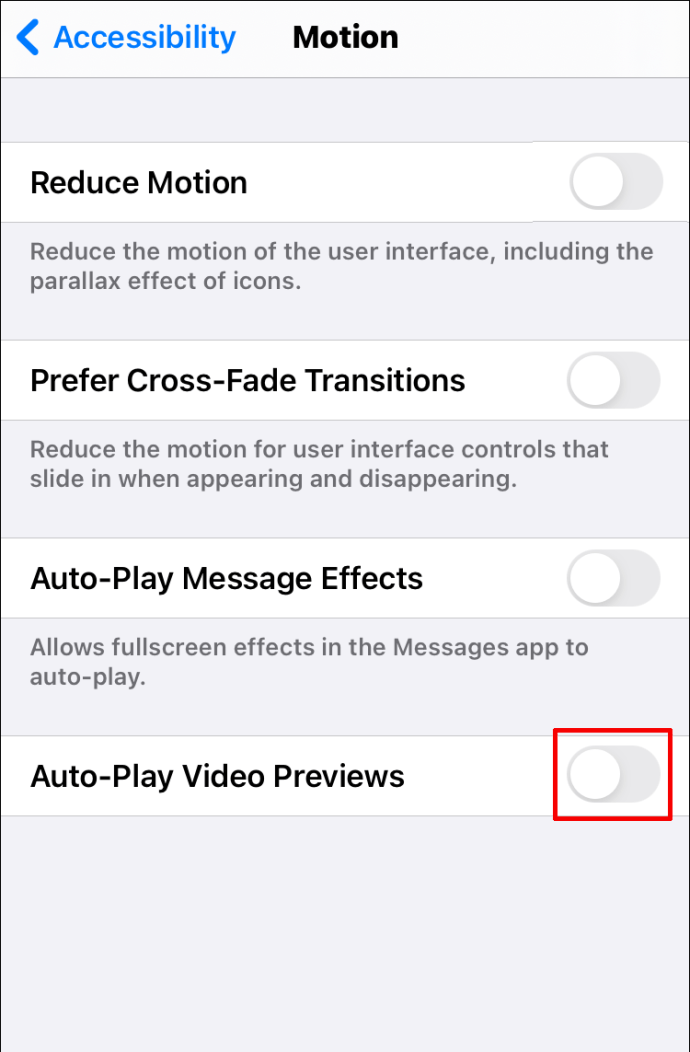
C'est tout ce qu'on peut en dire. Cependant, il est important de souligner qu'en désactivant cette fonctionnalité, vous ne pourrez pas non plus voir les aperçus vidéo des applications iPhone natives.
Cela signifie que vous ne verrez pas d'aperçus de vidéos dans votre pellicule, par exemple. Cela signifie également que si vous utilisez une application tierce (telle que Chrome) pour la navigation, ce paramètre ne s'appliquera pas.
Une autre façon de désactiver la lecture automatique sur iPhone consiste à accéder à iTunes et à l'App Store, puis à "Paramètres" et à désactiver l'option "Lecture automatique de la vidéo". Malheureusement, cela n'affectera en rien la fonction de lecture automatique dans Safari.
Comment arrêter les vidéos en lecture automatique dans Safari sur iPad
Pour certains utilisateurs, la navigation sur Safari est beaucoup plus pratique sur un iPad. Mais ces vidéos qui commencent à jouer automatiquement peuvent néanmoins vous déranger.
Pour arrêter la lecture automatique dans Safari sur iPad, vous devrez également accéder aux paramètres « Accessibilité », comme avec l'iPhone. Alors, laissez-nous vous guider à travers les étapes une fois de plus :
- Ouvrez l'application "Paramètres" sur votre iPad.
- Sélectionnez « Accessibilité » puis « Mouvements ».
- Là, assurez-vous de désactiver l'option "Aperçus vidéo en lecture automatique".
FAQ supplémentaires
1. Cela arrêtera-t-il la lecture automatique de vidéos sur ESPN, Facebook et le Daily Mail ?
Si vous désactivez les "Aperçus vidéo à lecture automatique" sur votre iPhone ou iPad, la lecture automatique de toutes les vidéos sur n'importe quel site Web sera arrêtée, tant que vous utilisez Safari.
Sur les appareils mobiles, cependant, vous ne pouvez pas choisir le site Web que vous souhaitez empêcher d'utiliser la fonction de lecture automatique. Mais si vous utilisez un ordinateur portable ou de bureau Mac, vous pouvez empêcher des sites Web spécifiques de forcer la lecture automatique des vidéos.
Ainsi, si vous souhaitez empêcher la lecture automatique des vidéos ESPN, Facebook et Daily Mail, vous devez ouvrir chacun des sites Web dans des onglets distincts et suivre ces étapes pour les empêcher de jouer automatiquement :
• Allez dans « Safari>Préférences » puis passez à l'onglet « Sites Web ».
• Sous « Sites Web actuellement ouverts » pour chaque site Web répertorié, sélectionnez « Jamais de lecture automatique ».
Sinon, faites un clic droit sur chacune des barres d'adresse du site Web et choisissez "Jamais de lecture automatique" à côté de l'option "Lecture automatique".
2. La lecture automatique ralentit-elle votre appareil Apple ?
La vitesse à laquelle une page se charge dépend de beaucoup de choses : votre connexion Internet, si le site est optimisé pour les mobiles, l'âge de votre appareil, etc.
Cependant, la vidéo intégrée qui est lue automatiquement sur une page Web peut également avoir un impact sur la vitesse de chargement de la page. Cela peut être une différence insignifiante dans certains cas.
Il est important de souligner que si vous devez passer du temps à couper le son de la vidéo ou à la mettre en pause pendant que vous essayez de lire la page, l'option de lecture automatique ralentit l'expérience de navigation.
Regarder uniquement les vidéos que vous voulez
La fonction de lecture automatique de la vidéo est un problème qui divise quelque peu les utilisateurs. Il a ses avantages car il peut vous guider rapidement à travers le contenu et introduire quelque chose sur lequel vous pourriez être intéressé à en savoir plus.
Cependant, cela peut aussi parfois sembler assez intrusif, et beaucoup de gens préfèrent ne pas être surpris par la lecture d'une vidéo immédiatement lorsqu'ils ouvrent un site Web. Les sites Web d'actualités, en particulier, utilisent cette tactique pour fidéliser les visiteurs de la page. Heureusement, les utilisateurs d'iPhone, d'iPad et de Mac ont un moyen d'éviter cela lorsqu'ils naviguent avec Safari.
Préférez-vous activer ou désactiver la fonction de lecture automatique ? Faites-nous savoir dans la section commentaires ci-dessous.